虽然mac系统的稳定性很好,但用户也无法完全避免误删数据的尴尬。这是一种很常见的问题,所以我们应该要学会恢复方法,以挽回损失。mac怎么恢复删除的数据?这篇文章将分不同的情况介绍不同的数据恢复方法。

一、及时使用“撤销”命令
当您意识到误删了某个文件时,首先可以尝试使用Mac的“撤销”命令来恢复。这个命令可以撤销上一步操作,让您轻松找回刚刚删除的文件。具体操作如下:
1、按下Command + Z快捷键,或者点击菜单栏上的“编辑”选项,选择“撤销移动”或“撤销删除”。
2、如果撤销操作成功,误删的文件将立即恢复到原来的位置。
需要注意的是,撤销命令只能在文件被删除后立即使用,如果您已经执行了其他操作或关闭了相关应用程序,那么撤销命令可能无法恢复文件。

二、从废纸篓中恢复
Mac电脑上的“废纸篓”类似于Windows系统的“回收站”,被删除的文件会暂时存放在这里。如果您发现误删了文件,可以立即查看废纸篓,看是否能找到误删的文件。具体操作如下:
1、打开废纸篓,找到误删的文件。
2、右键点击文件,选择“放回原处”选项,将文件恢复到原来的位置。
需要注意的是,废纸篓中的文件在30天后会自动被清空,因此在误删文件后要及时查看废纸篓,以免错过恢复时机。
三、使用Time Machine备份恢复
如果您已经开启了Mac的Time Machine备份功能,那么可以利用备份数据来恢复误删的文件。具体操作如下:
1、打开Time Machine应用程序,您可以在“应用程序”文件夹中找到它。
2、在Time Machine界面中,通过时间线找到误删文件之前的时间点。
3、选择要恢复的文件或文件夹,点击“恢复”按钮,将其恢复到当前位置。
需要注意的是,使用Time Machine恢复数据需要连接之前创建的备份驱动器,并确保备份驱动器中包含您要恢复的数据的历史版本。
四、使用iCloud备份恢复
如果您在Mac上启用了iCloud备份功能,并且已经备份了重要数据,那么可以利用iCloud备份来恢复误删的文件。具体操作如下:
1、打开“系统偏好设置”,选择“iCloud”。
2、确保已经开启了需要恢复的文件的iCloud备份选项。
3、登录iCloud.com网站,选择“iCloud云盘”或“文件”应用程序,找到误删的文件并下载到本地。
需要注意的是,使用iCloud备份恢复数据需要确保您的Mac已经连接到互联网,并且已经启用了相关文件的iCloud备份选项。
五、使用专业的数据恢复软件
如果以上方法都无法恢复误删的文件,那么您可以考虑使用专业的数据恢复软件。如牛学长Mac数据恢复工具可以扫描Mac电脑的硬盘或存储设备,找到被删除但尚未被覆盖的文件,并尝试恢复它们。具体操作如下:
第1步:选择一个位置
安装后启动牛学长Mac数据恢复工具并选择硬盘驱动器之类的位置以启动Mac数据恢复。然后单击“扫描”按钮开始查找所有丢失的文件。

注意 :如果您需要从macOS High Sierra及更高版本系统恢复数据,则需要先禁用SIP以允许访问Mac文件。只需拍摄屏幕提示照片并按照步骤操作即可。
第2步:扫描和预览
扫描所有已删除的文件需要一段时间。生成扫描结果后,您可以单击特定文件类型以预览更多详细信息。

第3步:恢复Mac文件
单击“恢复”按钮,然后选择保存找到的文件的位置。建议不要将恢复的文件保存到丢失文件的分区。这可能会导致永久性数据丢失。
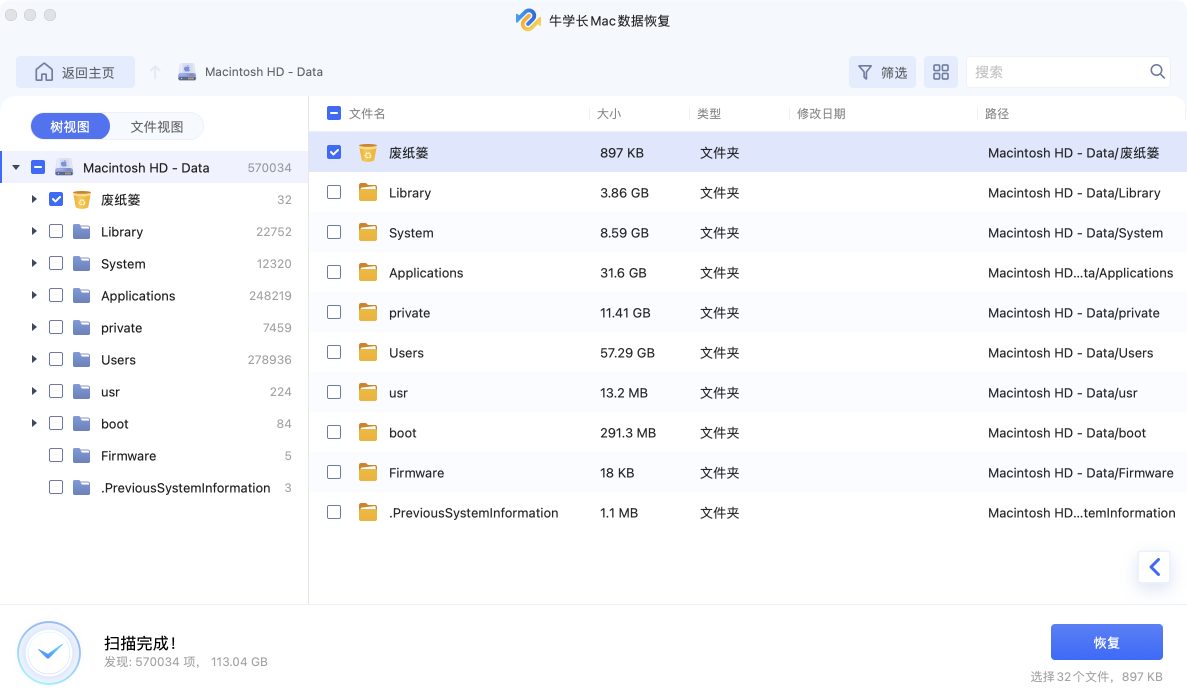
当Mac电脑备忘录数据被删除时,我们不必过于担心。只要采取正确的恢复措施,就有很大的可能性能够成功恢复数据。同时在恢复数据时,要注意操作步骤的正确性,以免造成数据二次损坏。






















 被折叠的 条评论
为什么被折叠?
被折叠的 条评论
为什么被折叠?








